게이밍 모니터에서 가장 중요한 스펙이 뭘까요? 여러가지 답이 나오겠지만 개인적으로는 주사율을 꼽아 봅니다. 부드러운 화면은 게임 플레이에 큰 영향을 주니까요. 그럼 이제 질문을 바꿔봅시다. 사무용 모니터에서는 뭐가 제일 중요할까요? 해상도, 주사율, 색영역 같은 모니터의 주요 스펙은 이 질문의 정답을 차지하기 어려울 겁니다. 이런 스펙들이 좋을수록 편하긴 하겠죠. 하지만 사무용 모니터는 틀에 박힌 뻔한 양식의 몇 쪽 짜리 문서나 웹 페이지를 보는 상황이 대부분일텐데, 이 경우에는 4K 360Hz DCI-P3 100%로 보나 풀HD 60Hz sRGB로 보거나 큰 차이는 없지 않을까요? 이런 스펙보다는 도입 부담을 낮춰주는 저렴한 가격, 그리고 책상 공간 활용도를 높여주는 스탠드야말로 사무용 모니터에서 꼭 필요한 기능이라고 봅니다.
MSI MD241PW IPS 아이케어 화이트는 아주 평범한 스펙을 지닌 모니터처럼 보입니다. 24인치 크기에 해상도는 풀 HD고 주사율은 75Hz, 거기에 밝기는 250니트입니다. MSI의 스펙 빵빵한 게이밍 모니터와 비교하면 수수하다고 표현해도 될 정도죠. 하지만 사무용으로 쓰기에는 충분한 스펙입니다. 그리고 사무용 모니터로 활약하기에 유리한 특징들도 몇 가지 있는데요. 우선 어떤 사무실이던 잘 어울리는 하얀색이고요. 애플이 인정하는 호환성의 아이콘, USB-C 포트를 넣어 스마트폰이나 노트북을 바로 연결할 수 있습니다. 거기에 높낮이 조절과 피벗까지 되는 최고급형 스탠드를 달았는데, 그런 스탠드 기능을 갖춘 모니터 중에서 가장 저렴합니다. 그래서 부담 없이 사무용으로 구입해 책상 위 공간을 효율적으로 활용할 수 있는 제품입니다.
| 제품명 | MSI MD241PW IPS 아이케어 화이트 |
| 패널 종류 | IPS |
| 표면 코팅 처리 | 안티 글레어(저반사 코팅) |
| 화면 크기 | 24인치(60cm), 16:9 비율 |
| 가시 화면 영역 | 527.04x296.46mm |
| 권장 해상도 | 1920x1080(FHD) |
| 픽셀 피치 | 0.2745mm |
| 최대 표시 색상 | 1670만 컬러(8비트) |
| 명암비 | 1000:1 |
| 곡률 | 평면 |
| 색재현율 | CIE 1976 기준 110.03% |
| 밝기 | 250니트 |
| 응답 속도 | 5ms GTG |
| 시야각 | 상하/좌우 178도 |
| 리프레시율 | 75Hz |
| 부가 기능 | 어댑티브 싱크 프레임리스 디자인 툴 프리 스탠드 2x 1W 스테레오 스피커 버튼형 OSD |
| OSD 기능 | 플리커 프리, 블루라이트 감소 |
| 스탠드 기능 | -5~20도 각도 조절(틸트) 0~110mm 높낮이 조절(엘리베이션) -30~30도 좌우 회전(스위블) -90~90도 패널 회전(피벗) |
| 입/출력 단자 | USB-C x1(1920x1080 75Hz) HDMI x1(1920x1080 75Hz) 3.5mm 오디오 출력 |
| 전원 공급 | 외부 어댑터, 100~240V, 50~60Hz, 19V 2.58A, 21W |
| 크기 | 541.94x380.97x200.81mm |
| 무게 | 4.7kg |
| 베사 마운트 | 75x75m |
| 참고 | 무결점: https://prod.danawa.com/info/?pcode=19913282 |
| 가격 | 무결점: 158,990원 (2023년 9월 다나와 최저가 기준) |
뭐든지 다 되는 하얀색 스탠드
색상은 하얀색입니다. 모니터를 포함한 컴퓨터 관련 제품 중에서는 나름 흔치 않은 색이죠. 똑같이 정리가 안 된 책상이어도 칙칙한 검은색보다는 밝은 하얀색 모니터가 있는 쪽이 좀 덜 지저분해 보인다는 이유로 하얀색을 선호하는 분들이 꽤 있습니다. 화면 크기는 24인치며 비율은 16:9입니다. 현재 나오는 모니터 중에서 가장 흔하며 또 가장 쓰기 만만한 조합입니다. 화면이 커서 놓을 공간이 없다거나 너무 작아서 보기 불편하다는 불평을 들을 확률 역시 그만큼 낮다는 소리죠. 상단과 좌우 양쪽은 프레임리스 디자인으로 베젤을 최소화해 화면 몰입감을 높였으며, 모니터 하단 중앙에는 MSI 로고, 우측에는 OSD 설정 버튼을 넣어 직관적인 조작이 가능합니다. 화면 표면은 안티글레어 저반사 코팅 처리가 되어 눈에 거슬리는 빛의 반사를 줄여줍니다.
이 모니터에서 가장 돋보이는 기능은 스탠드입니다. 가장 기본적인 기능인 -5~20도의 각도 조절부터 시작해서 -30~30도의 좌우 회전이 가능합니다. 또 0~110mm 범위의 높낮이 조절이 되기에 화면 높이를 맞추기 위해 스탠드 아래에 안 쓰는 책을 괴어둘 필요가 없으며, -90~90도의 패널 회전인 피벗 기능을 제공해 화면을 좌 우 어느 쪽으로든 수직 방향으로 돌려서 쓸 수 있습니다. 그래서 사용 환경이 어떻던 간에 편안한 각도와 위치로 모니터를 배치하는 것이 가능합니다. 또 스탠드의 기둥은 잠금 레버, 바닥판은 손나사가 있어 드라이버 없이도 조립이 됩니다. 이처럼 풍부한 기능을 갖춘 기본 스탠드가 달려 있지만 모니터 암이나 월 마운트처럼 다른 방식으로 고정이 필요할 경우 스탠드 자리의 75x75mm 규격 베사 마운트를 쓰면 됩니다.
박스 전면
박스 뒷면
내부 포장
설명서, 케이블, 스탠드 부품
모니터 뒷면의 원형 스탠드 조립 구멍. 가운데에 75x75mm 규격의 베사 마운트 홀이 있습니다.
스탠드 기둥을 모니터 구멍에 맞춰 끼워줍니다. 따로 고정할 필요는 없이 끼우기만 하면 자동으로 잠깁니다.
스탠드 기둥을 받침대에 끼웁니다.
바닥의 손나사를 돌려 고정합니다. 바닥 부분엔 철판을 넣고 미끄럼 방지 패드를 모서리에 붙여 흔들리지 않고 안정적으로 지탱합니다.
기둥에는 선정리용 고리를 꽂아줍니다.
조립이 끝났습니다. 원형 스탠드 패널 아래에 분리 레버가 보입니다.
MSI MD241PW IPS 아이케어 화이트 모니터.
24인치 크기의 화면.
좌우/상단 베젤 두께.
왼쪽 아래에는 2021년의 레드닷 디자인 어워드를 받았다는 마크가 있네요.
중앙의 MSI 로고.
우측 하단의 OSD 버튼과 전원 LED.
HDMI 포트와 USB 타입 C 포트. 3.5mm 오디오 출력과 DC 전원 입력 포트. HDMI와 USB 타입 C는 모두 1920x1080 75Hz 입력이 가능하며 USB-C 포트로는 5V 3A까지 전력을 공급할 수 있습니다.
OSD 버튼과 켄싱턴 락.
-30~30도 좌우 회전(스위블)
-90~90도의 패널 회전(피벗). 왼쪽으로도 오른쪽으로도 90도 회전이 되기에 본체는 모니터 왼쪽에 두던 오른쪽에 두던 상관 없이 깔끔하게 케이블을 연결할 수 있습니다.
0-110mm의 높낮이 조절(엘리베이션)
모니터를 돌린 피벗 상태에서도 높낮이 조절이 됩니다.
-5~20도 화면 각도 조절(틸트). 피벗한 상태로도 틸트가 가능합니다.
이젠 75Hz가 기본이지. USB-C도 지원
화면 해상도는 16:9 비율의 풀 HD 표준인 1920x1080입니다. 특별히 높은 해상도라 말하긴 어려우나 24인치 크기의 화면에서 쓰기에는 부족하지 않은 스펙입니다. 문서 작업이나 웹서핑은 물론이고 영상 시청이나 게임에도 문제가 없습니다. 주사율은 75Hz로 일반 모니터의 60Hz보다는 조금 더 높습니다. 그래서 그만큼 부드러운 화면을 보여주고 눈의 피로감도 줄여준다고 할 수 있습니다. 여기에 IPS 패널을 사용한 덕분에 상하좌우 178도의 넓은 시야각을 제공합니다. 밝기는 최고 250cd/m2고 명암비는 1000:1, 응답 속도는 GTG 기준 5ms로 사무용 모니터 중에서는 당연한, 전체적으로 무난한 스펙을 갖췄습니다.
스파이더를 사용해 측정한 화면 테스트에서는 대체로 평이한 모습을 보여주었습니다. 공식 스펙의 색 재현율이 CIE 1976 기준으로 표기되어 어느 정도인지 감이 잘 오지 않는 분도 계실텐데요. 스파이더에서도 sRGB 91%가 나왔으니 색재현율 걱정은 할 필요가 없습니다. 화면 자체의 스펙은 전체적으로 평이한 편이라 할 수 있으나 입력 소스에는 특별한 점이 있습니다. HDMI와 USB-C 포트 조합이 그것입니다. HDMI는 컴퓨터는 물론이고 콘솔 게임기나 가전 제품에서도 쓰는 포트기에 DP보다 오히려 범용성은 더 높습니다. USB-C는 스마트폰과 태블릿이라면 당연히 달려 있고, 이제는 노트북도 이것 하나로 기능을 몰아주는 분위기인데요. USB-C 포트로 풀HD 해상도 입력이 가능하기에 다양한 종류의 제품을 바로바로 연결해 쓸 수 있습니다.

1920x1080 75Hz로 입력을 받습니다.
USB-C 포트로 스마트폰이나 태블릿, 노트북의 화면을 바로 출력할 수 있습니다.
갤럭시 스마트폰을 연결해 DEX 모드를 실행해 봤습니다.
75Hz 주사율의 게임 테스트, 75Hz 주사율의 UFO 테스트, 프레임 스킵, 밝기 0%에서 확인한 플리커 프리, 티어링, VRR 테스트 영상.
1920x1080 해상도
RGB LED 픽셀
명암 표현
색상 표현
가독성 테스트
상하 시야각 178도
좌우 시야각 178도
사진 표현
영상 표현

스파이더로 측정한 색영역은 sRGB 91%

감마는 표준에 근접한 2.1 곡선이 급격하게 꺾이는 부분이 없기에 완만한 표현의 화면을 볼 수 있습니다.

최대 밝기는 290
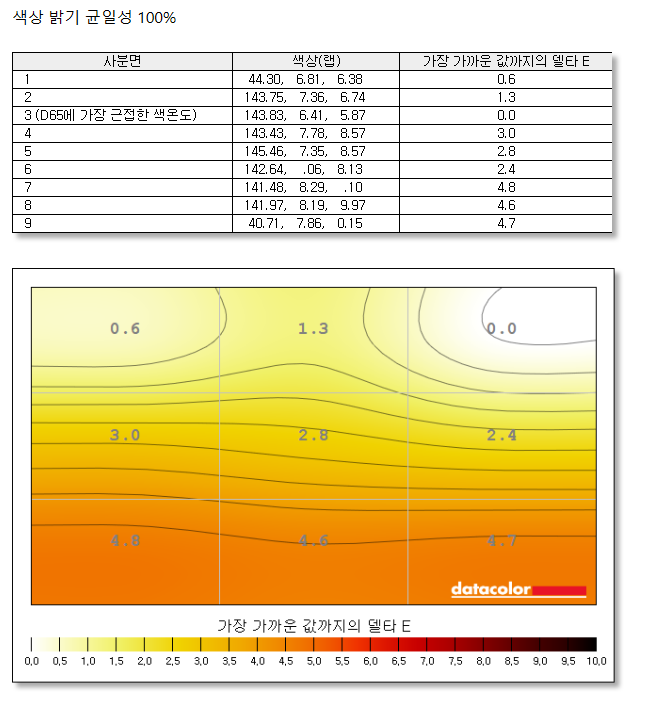
색상 밝기 균일성 100%에서 화면 표현

색상 밝기 균일성 83%에서 화면 표현

색상 밝기 균일성 67%에서 화면 표현

색상 밝기 균일성 50%에서 화면 표현

광도 밝기 균일성 100%에서 화면 표현

색상 밝기 균일성 83%에서 화면 표현

색상 밝기 균일성 67%에서 화면 표현

색상 밝기 균일성 50%에서 화면 표현

색상 정확도

전력 사용량

노트북에 연결해 측정한 간이 인풋랙 테스트.
섭섭지 않게 OSD에 넣어드렸습니다
MSI 게이밍 모니터는 빠른 OSD 조작을 위해 5방향 내비게이션 버튼을 쓰거나 설정 프로그램까지 설치합니다. 하지만 사무용 컨셉의 모니터에서 그렇게 박진감 넘치게 모니터를 조작할 일은 없기에 모니터 우측 하단에 달린 5버튼으로 OSD를 설정합니다. 다만 게이밍 모니터에는 들어가지 않는 기능이 반대로 여기에 있기도 합니다. 내장 스피커가 그것인데요. 1W 2개의 스테레오 구성이라 출력이나 음질이 특출나게 뛰어난 편은 아닙니다. 하지만 이런 모니터의 사용 환경 특성상 스피커까지 연결하기엔 거추장스러운 경우가 많고요. 컴퓨터에서 어떤 소리가 나는지만 구분하면 되는 편이기에 이걸로도 충분하다고 보여집니다.
내장 OSD에선 밝기, 명암, 동적 명암비, 색온도, 화면 표시 모드와 감마 프리셋을 설정합니다. 아이케어 모드에서는 화면의 청색광을 줄여주는 블루라이트 감소 기능이 작동하며 모든 밝기 설정에서 하면 깜빡임을 줄여주는 플리커 프리가 작동해 눈의 피로를 줄여줍니다. 화면 표시 비율은 16:9 외에도 4:3으로 조절할 수 있으며 전력 사용량을 줄여주는 에코 모드가 있습니다. OSD 표시 언어는 영어 외에도 한국어를 지원하고 일정 시간이 지난 후 전원이 꺼지는 타이머를 설정할 수 있습니다.
OSD는 하단에 표시되며 중앙에는 설정 결과, 우측 상단에는 입력 소스가 표시됩니다.
다양한 설정 옵션

밝기 조절

명암 조절
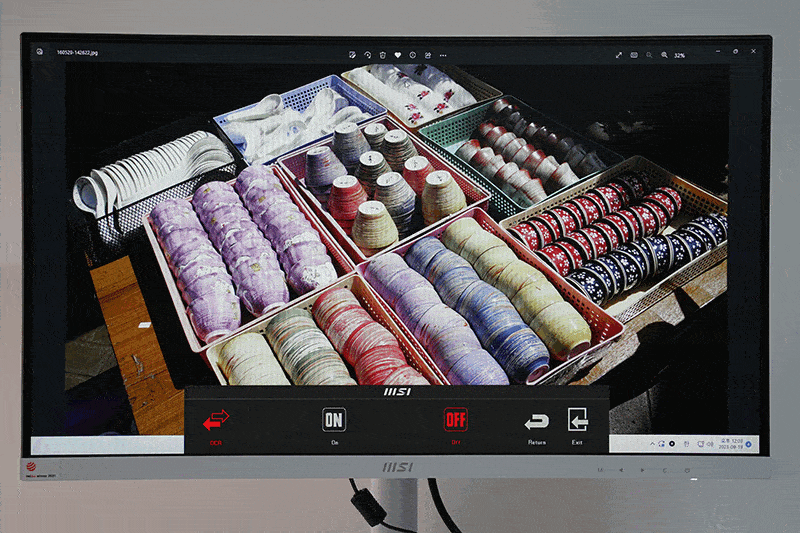
DCR 동적 명암비 설정

화면 표시 모드

색온도 설정

감마 모드 선택
MSI MD241PW IPS 아이케어 화이트
화면 부분의 스펙은 특별하지 않습니다. 24인치 크기의 풀 HD 해상도, 색영역과 밝기는 모두 평범한 수준입니다. 다만 주사율은 75Hz로 일반 모니터보다 조금 더 부드러운 화면을 보여줍니다. 이 모니터의 진가는 화면이 아닌 부가 기능에 있습니다. USB-C 포트가 있어 스마트폰이나 태블릿, 노트북의 화면을 바로 출력하기 편리하며 하얀색 디자인으로 어떤 장소던 튀지 않고 잘 녹아듭니다. 무엇보다 높낮이 조절과 피벗까지 되는 완전체 스탠드를 갖춘 모니터 중 가장 저렴한 가격을 자랑합니다. 높은 화면 스펙은 굳이 필요하지 않지만 높은 공간 활용도와 저렴한 가격이 절실한 곳에서 쓰기에 알맞은 모니터입니다.
<저작권자(c) 기글하드웨어(https://gigglehd.com) 무단전재-재배포금지>
기글하드웨어 인기글
| ISA 비디오카드에 HDMI 포트를 추가하는 개조 |
| 치즈에 마이크로 칩을 넣어 위조 방지 |
| 주간뉴스 10/1 - FSR 3.0, FMF, 인텔 4 양산, 황의 법칙, 블랙웰, 삼성 LPCAMM, 라즈베리 파이 5, 퀄컴 상... |
| 고해상도가 좋아, 고주사율이 좋아? 둘 다요. MSI MAG274UPF 4K IPS HDR400 피벗 |



































































![[긴급공지] 진짜 아무것도 손델 필요 없는 극강의 직배수 로보락 로봇청소기를 4일간 폭풍할인 합니다!!](https://img.danawa.com/images/attachFiles/6/809/5808662_1.jpeg?shrink=320:180)



![[11번가] 특가319만!!! ASUS ROG 제피러스 G16 GA605MI RTX4070 Ultra 9 185H 2.5K OLED 디스플레이](https://img.danawa.com/images/attachFiles/6/810/5809121_18.jpg?fitting=Large|140:105&crop=140:105;*,*)









